Trong thế giới bảng tính rộng lớn của Excel, việc tạo chú thích đóng vai trò quan trọng giúp bạn ghi nhớ thông tin, giải thích dữ liệu và biến những con số khô khan thành câu chuyện dễ hiểu. Vậy làm thế nào để Tạo Chú Thích Trong Excel một cách hiệu quả? Hãy cùng Thích Thả Thính khám phá bí mật ẩn sau tính năng đơn giản mà vô cùng hữu ích này.
Thêm Chú Thích Vào Ô Trong Excel: Dễ Như Ăn Bánh
Bạn có bao giờ nhìn vào bảng tính của mình và tự hỏi: “Số liệu này nghĩa là gì nhỉ?” hoặc “Mình cần giải thích thêm về điểm này”? Đó chính là lúc chú thích phát huy tác dụng.
Để thêm chú thích vào một ô trong Excel, bạn chỉ cần thực hiện vài bước đơn giản sau:
- Chọn ô bạn muốn thêm chú thích.
- Vào tab Review trên thanh Ribbon.
- Nhấp vào New Comment (hoặc nhấn phím tắt Shift + F2).
- Nhập chú thích của bạn vào hộp chú thích xuất hiện.
- Nhấp vào bất kỳ ô nào khác trên bảng tính để lưu chú thích.
Lưu ý: Khi bạn di chuột qua ô có chứa chú thích, chú thích sẽ hiển thị.
Tùy Chỉnh Chú Thích Theo Phong Cách Riêng
Bạn muốn chú thích của mình nổi bật hơn? Excel cho phép bạn tùy chỉnh phông chữ, màu sắc, kích thước và nhiều hơn nữa.
- Thay đổi phông chữ, kích thước, màu sắc: Chọn văn bản trong chú thích, sau đó sử dụng các tùy chọn định dạng trên tab Home.
- Thay đổi hình dạng chú thích: Nhấp chuột phải vào viền chú thích, chọn Format Comment, sau đó chọn tab Colors and Lines để thay đổi màu nền, kiểu đường viền, v.v.
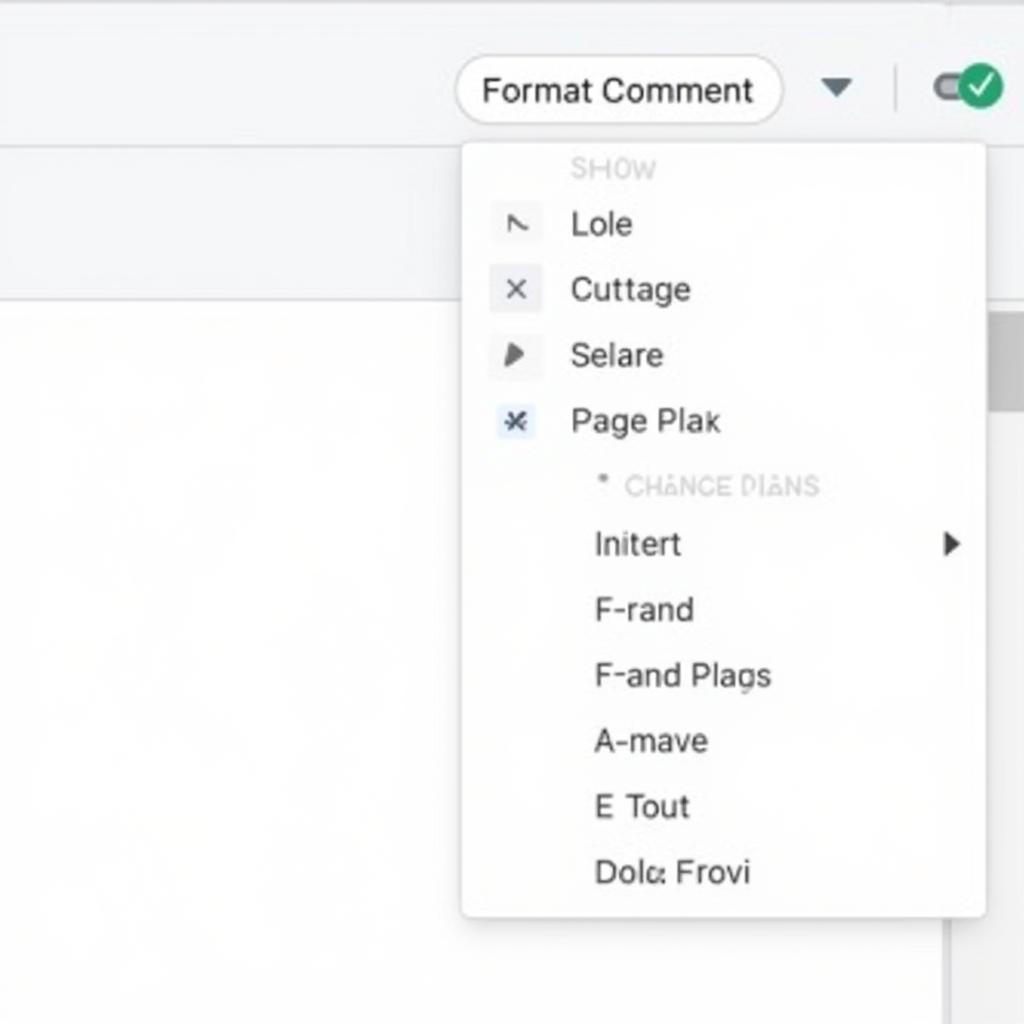 Customizing Comments in Excel
Customizing Comments in Excel
Các Lợi Ích Tuyệt Vời Khi Sử Dụng Chú Thích Trong Excel
Chú thích không chỉ là những dòng chữ giải thích đơn thuần. Chúng mang đến nhiều lợi ích thiết thực giúp bạn làm việc hiệu quả hơn với Excel:
- Ghi nhớ thông tin quan trọng: Bạn có thể sử dụng chú thích để ghi chú về các giả định, nguồn dữ liệu hoặc bất kỳ thông tin nào khác liên quan đến bảng tính.
- Cộng tác hiệu quả: Chú thích là công cụ hữu ích cho công việc nhóm, cho phép các thành viên trong nhóm trao đổi ý tưởng, đặt câu hỏi hoặc cung cấp phản hồi trực tiếp trên bảng tính.
- Trình bày dữ liệu rõ ràng: Chú thích giúp bạn làm rõ ý nghĩa của dữ liệu, tránh nhầm lẫn và giúp người đọc hiểu rõ hơn về thông điệp bạn muốn truyền tải.
Khi Nào Nên Sử Dụng Chú Thích Trong Excel?
Dưới đây là một số trường hợp bạn nên cân nhắc sử dụng chú thích trong Excel:
- Giải thích các công thức phức tạp: Sử dụng chú thích để giải thích logic đằng sau các công thức phức tạp, giúp người khác (hoặc chính bạn trong tương lai) dễ dàng hiểu được cách thức hoạt động của chúng.
- Cung cấp ngữ cảnh cho dữ liệu: Thêm chú thích để cung cấp thông tin bổ sung về dữ liệu, chẳng hạn như nguồn dữ liệu, phương pháp thu thập dữ liệu hoặc bất kỳ yếu tố nào có thể ảnh hưởng đến cách hiểu dữ liệu.
- Theo dõi tiến độ công việc: Sử dụng chú thích để ghi chú về tiến độ công việc, đánh dấu các mục cần hoàn thành hoặc đặt lời nhắc cho bản thân.
Mẹo Sử Dụng Chú Thích Trong Excel Hiệu Quả
- Ngắn gọn, súc tích: Chú thích nên ngắn gọn, dễ hiểu và đi thẳng vào vấn đề.
- Sử dụng từ khóa: Sử dụng các từ khóa liên quan đến nội dung chú thích để dễ dàng tìm kiếm sau này.
- Đánh số hoặc đặt tên cho chú thích: Đặt tên hoặc đánh số cho chú thích để dễ dàng theo dõi và tham chiếu.
Kết Luận
Việc tạo chú thích trong Excel là một kỹ năng đơn giản nhưng vô cùng hữu ích, giúp bạn làm việc hiệu quả hơn với bảng tính, cộng tác dễ dàng hơn và trình bày dữ liệu rõ ràng hơn. Hãy áp dụng ngay những kiến thức bổ ích từ Thích Thả Thính để biến Excel thành công cụ đắc lực trong công việc và cuộc sống của bạn!
Bạn cần hỗ trợ? Hãy liên hệ:
- Số Điện Thoại: 0915063086
- Email: [email protected]
- Địa chỉ: LK 364 DV 08, Khu đô thị Mậu Lương, Hà Đông, Hà Nội 12121, Việt Nam.
Chúng tôi có đội ngũ chăm sóc khách hàng 24/7.